JetEngine es uno de los plugins más versátiles y funcionales para crear sitios web en WordPress utilizando Elementor. El detalle es que para migrarlo a otro sitio web puedes que se te dificulte un poco por las características de este plugin. Vamos a examinar primero las características del mismo para que detalles las dificultades y luego las soluciones.
Características de JetEngine
Primero que todo es un plugin que agrega varios widget a nuestro sitio web, ideal para desarrollos con Elementor. Por eso es recomendable que se utilice en conjunto con esta herramienta de desarrollo de página de WordPress. Lo segundo a considerar es que es un plugin netamente pago por ende requiere licencia.
Para adquirirlo puedes visitar el sitio web de la empresa que desarrollo este plugin para que puedas adquirirlo. Este tiene un costo de 26$ por una licencia anual, en la cual podrás gozar de todas sus funcionalidades para una sola instalación.
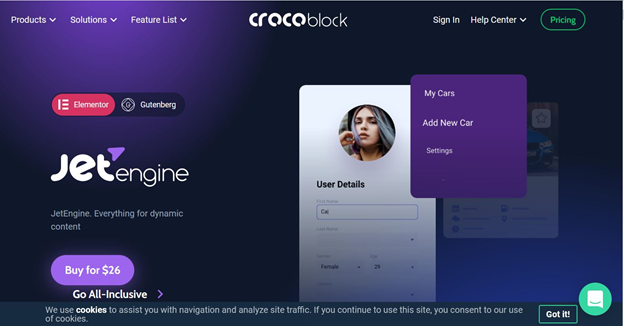
Como migrar un sitio web con Jet Engine
Existen dos formas efectivas de migrar un sitio web y conservar JetEngine. La primera es clonar el sitio web en el servidor de WordPress y o hacer un backup de la instalación de WordPress a través de la herramienta de instalación. Con esto todos los datos incluyendo los plugins se respaldarán y podrás pasarlo al nuevo sitio.
Para esto debes ingresar primero a tu Cpanel y luego buscar la herramienta de WordPress. Una vez allí debes buscas las instalaciones que tengas en tu hosting y buscar cuál de todas es la que quieres migrar. Deberás hacer un backup de la instalación para luego descargarlo e instalarlo en otros hosting.
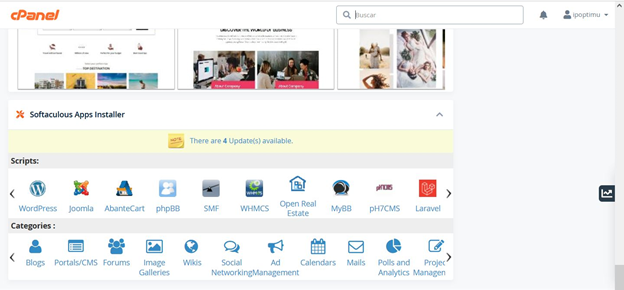
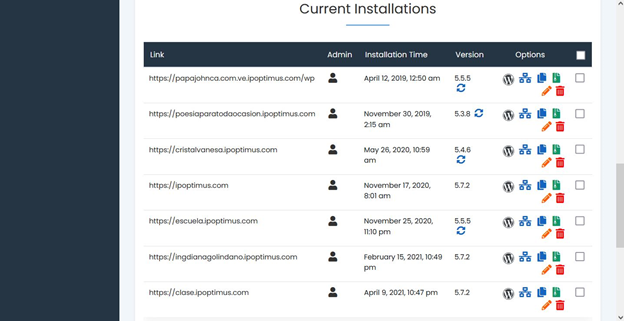
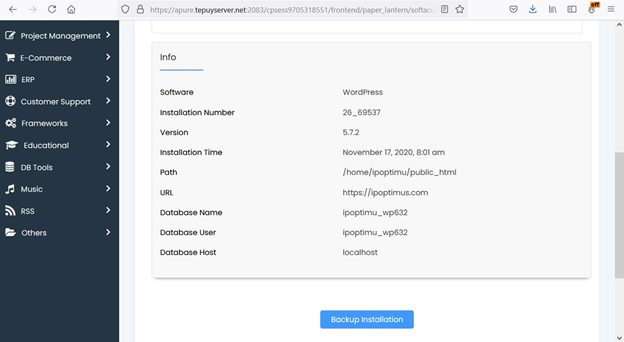
Existe otro método y es con un plugin llamado Wp All in One Migration. Este migra todos los datos y plugin de un sitio web a otro. Con este solamente debes instalar el plugin lo cual puedes hacer desde tu escritorio de administrador de WordPress. Una vez hayas instalado y activado el plugin podrás exportar el sitio web.
Puedes crear el respaldo en archivo, guardarlo en tu nube de Dropbox y otras opciones más. Una vez inicies la exportación el empezará a descargar todos los plugins y publicaciones que tienes en tu sitio web y lo colocará en un archivo. Una vez que se descargue debes instalar el plugin en el nuevo sitio web y realizar la importación de los datos.
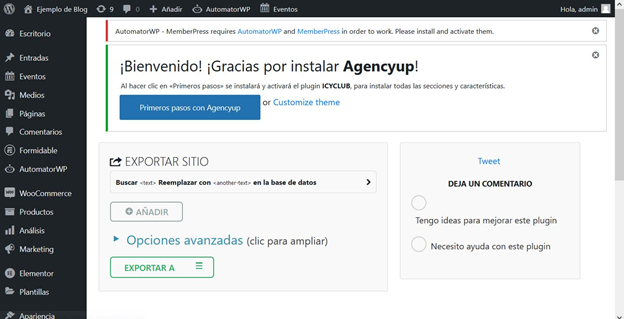
Acciones adicionales
Es verdad que ya el sitio está migrado y que todavía conservas JetEngine, sin embargo todavía no has terminado pues como sabrás es un plugin pago. Por ende debes colocar una licencia válida en la nueva migración para evitar problemas en el sitio a futuro. Para ello tienes dos opciones para tener una licencia activa en el nuevo sitio.
La primera y más fácil y económica es desactivar la licencia del sitio web viejo y solamente tenerla activa dentro del nuevo. Con esto tendrás un solo sitio web con la licencia, por ende no tendrás ningún problema.
Otra forma es comprar una nueva licencia en la página y colocarla dentro de la nueva instalación con esto te aseguras que ambos sitios estén activos.
Problemas que puedes tener si no tienes la licencia validada
Conozco a varias personas que utilizan el plugin sin la licencia válida y puede a funcionar al comienzo. El problema que al poco tiempo empezó a dar mal funcionamiento el sitio web. La falta de la licencia desactivo algunas funciones paulatinamente, a medida que el plugin fue pidiendo actualizaciones.
Por eso recomiendo en este caso siempre tengan el plugin con su licencia validada, tanto en la migración, como en el sitio original. Es todo por este tutorial espero que les haya sabido nos vemos en una próxima oportunidad ;).